如何调整鼠标双击速度以提高操作效率(简单技巧帮你改变鼠标双击速度,轻松提升操作效率)
鼠标是我们日常电脑操作中不可或缺的工具,双击是其中最常用的动作之一。然而,对于一些用户来说,鼠标双击的速度可能过快或过慢,导致了不便和操作效率低下。为了解决这个问题,本文将分享一些简单的技巧,帮助你调整鼠标双击的速度,从而提高操作效率。
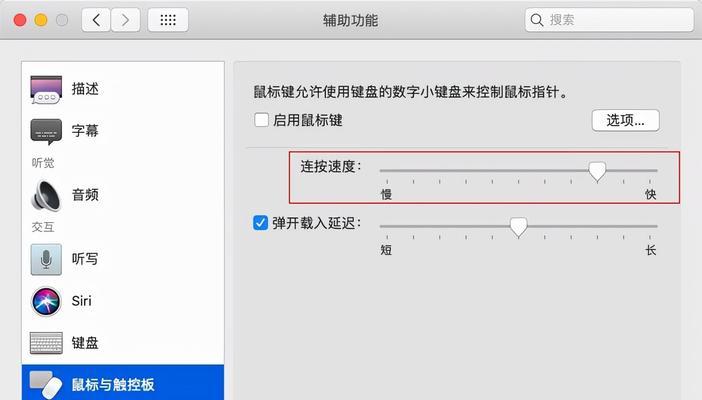
一、调整鼠标双击速度的步骤
通过控制面板调整鼠标双击速度
通过注册表编辑器调整鼠标双击速度
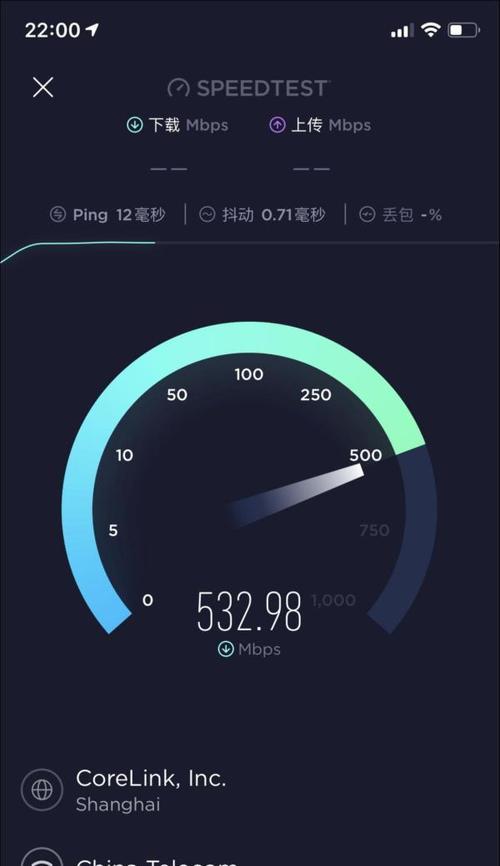
通过第三方软件调整鼠标双击速度
二、步骤一:通过控制面板调整鼠标双击速度
1.打开控制面板:点击开始菜单,选择“控制面板”。
2.进入鼠标设置:在控制面板中找到并点击“鼠标”选项。
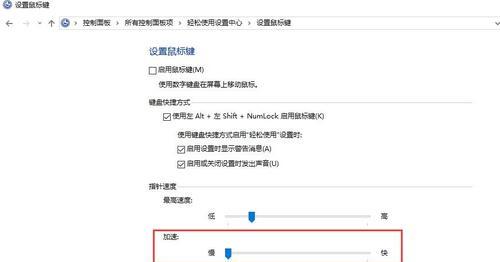
3.调整双击速度:在弹出的“鼠标属性”窗口中,选择“按钮”选项卡,通过滑动调节“双击速度”来改变鼠标双击的速度。
4.确认更改:点击“应用”和“确定”按钮,保存所做的更改。
三、步骤二:通过注册表编辑器调整鼠标双击速度
1.打开注册表编辑器:按下Win+R键,在运行框中输入“regedit”并按下回车键,打开注册表编辑器。
2.导航到鼠标设置:在注册表编辑器中,依次展开“HKEY_CURRENT_USER\ControlPanel\Mouse”文件夹。
3.修改双击速度数值:找到右侧窗口中名为“DoubleClickSpeed”的数值,并双击进行修改。较小的数值表示较快的双击速度,较大的数值表示较慢的双击速度。
4.保存更改:点击“确定”按钮,保存所做的更改。
四、步骤三:通过第三方软件调整鼠标双击速度
1.下载第三方软件:在浏览器中搜索并下载适合自己操作系统的第三方软件,如“X-MouseButtonControl”。
2.安装并打开软件:根据软件安装向导的提示,完成软件安装,并打开该软件。
3.设置双击速度:在软件界面中找到与鼠标双击相关的设置,通过滑动调节速度来改变鼠标双击的速度。
4.应用更改:点击“应用”或“保存”按钮,使更改生效。
五、如何选择适合自己的双击速度
考虑个人习惯和需求
逐步调整双击速度
测试并确认最佳速度
六、常见问题及解决方法
鼠标双击速度没有改变
鼠标双击速度改变后出现问题
找不到适合自己的双击速度
七、鼠标双击速度对操作效率的影响
过快的双击速度带来的问题
过慢的双击速度带来的问题
如何通过调整双击速度提高操作效率
八、注意事项及小技巧
及时更新鼠标驱动程序
避免过于迅速的双击
尝试使用鼠标宏功能
九、其他鼠标操作技巧推荐
设置鼠标滚轮速度
自定义鼠标按键功能
使用鼠标手势提高操作效率
十、
通过调整鼠标双击的速度,你可以根据个人习惯和需求来提高操作效率。无论是通过控制面板、注册表编辑器还是第三方软件,调整鼠标双击速度都是非常简单的。关注鼠标双击速度对操作效率的影响,并结合个人习惯进行合理调整,你将能够更加高效地完成日常电脑操作。记住这些小技巧,享受更顺畅的鼠标体验吧!
标签: 鼠标双击速度
版权声明:本文内容由互联网用户自发贡献,该文观点仅代表作者本人。本站仅提供信息存储空间服务,不拥有所有权,不承担相关法律责任。如发现本站有涉嫌抄袭侵权/违法违规的内容, 请发送邮件至 3561739510@qq.com 举报,一经查实,本站将立刻删除。
相关文章
